Aço, Formado a frio, Madeira, e Códigos de Projeto de Concreto
O SkyCiv possui módulos de design de membros integrados para o Beam Module. Esses modelos são totalmente integrados - o que significa que você os modela no programa. Todos os resultados, propriedades e dimensões são carregadas diretamente no programa para que você não precise perder tempo digitando novamente todas essas informações.
No momento, SkyCiv Beam oferece os seguintes módulos de design de membros:
- Estados Unidos
- europeu
- Austrália
- Canadá
- CSA S16;
- CSA A23.3;
- Nós cobrimos você com catálogos de seção transversal de todo o mundo
- BS 5950;
- BS 8110;
- Índia
- É 800 LSM e WSM
Os módulos de design de membros estão disponíveis no software após resolvendo seu modelo de feixe. Clicando no ”design” guia à esquerda dos resultados da análise exibirá uma lista suspensa de todos os códigos de design listados acima.
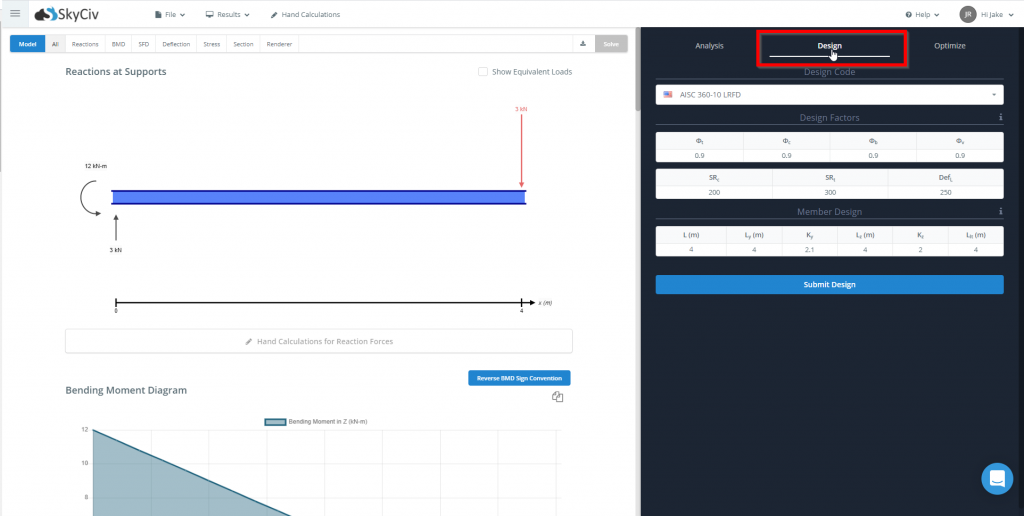
A partir desta guia, você pode selecionar códigos de design usando o menu suspenso na parte superior da guia. Os códigos de projeto são listados na seguinte ordem: aço geral, Os membros de aço podem ser projetados com um único clique usando o módulo de projeto integrado do SkyCiv para SkyCIv Beam e Structural 3D, Madeira e concreto. Dependendo do tamanho da tela, você pode precisar rolar esta lista para alcançar todos os códigos de design.
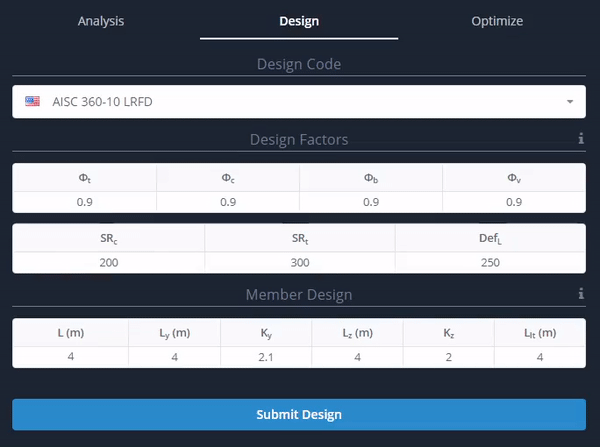
Acessar Os membros de aço podem ser projetados com um único clique usando o módulo de projeto integrado do SkyCiv para SkyCIv Beam e Structural 3D, Madeira e Concreto códigos de design, clique no botão de design do membro de lançamento e consulte a documentação relevante para cada módulo. Para verificações gerais de projeto de aço, continue com a documentação abaixo.
Verificações do Projeto de Aço Integrado da Viga SkyCiv
Para executar verificações integradas de projeto de aço dentro do módulo de viga, selecione um código de projeto de aço no menu suspenso de código de projeto. Para este exemplo, vamos usar AISC 360-16 ASD. Observe que os fatores e entradas serão diferentes para outros códigos de design disponíveis.
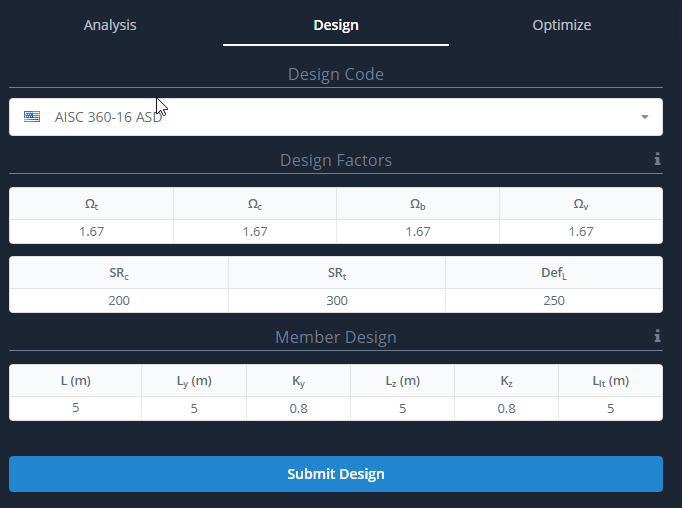
Editando Parâmetros de Fator de Projeto
Para editar os fatores de projeto usados no processo de verificação de projeto, use as tabelas de entrada fornecidas. Para esclarecer o significado de cada parâmetro, clique no ícone de informações à direita do “Fatores de projeto” cabeçalho. As células dentro da tabela se tornarão editáveis depois de selecionadas.
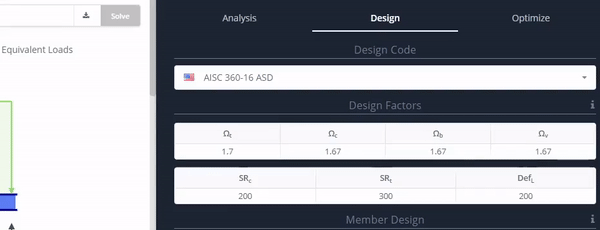
Edição de parâmetros de projeto de membro, incluindo o comprimento não contraventado para flambagem lateral-torcional
Para editar os parâmetros de projeto de barra, incluindo aqueles associados à flambagem usados no processo de verificação do projeto, use as tabelas de entrada fornecidas. Para esclarecer o significado de cada parâmetro, clique no ícone de informações à direita do “Design de Membros” cabeçalho. As células dentro da tabela se tornarão editáveis depois de selecionadas.
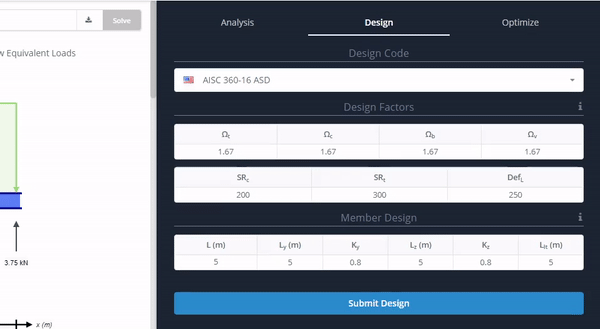
Quando estiver pronto para executar seu projeto, marque pressione o botão 'Enviar design’ botão.
Resultados do Projeto de Aço Integrado com Vigas SkyCiv
Resultados de Design
Depois de executar com sucesso uma verificação de design, os resultados estarão disponíveis na aba design. Ao longo do painel superior, haverá um resumo de todas as proporções de design do seu código. Você pode passar por eles selecionando cada resultado um por um.
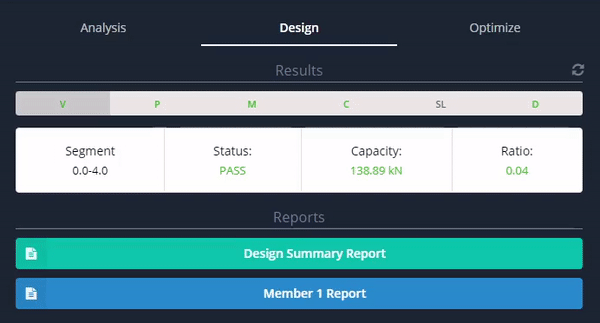
Relatórios de projeto
A verificação de projeto retornará um relatório de resumo de projeto e um relatório de projeto detalhado para o membro de viga. Para baixar esses relatórios, selecione o botão de relatório relevante para abrir uma visualização de cada relatório. Na tela de visualização, você pode baixar o relatório como um documento html ou pdf.
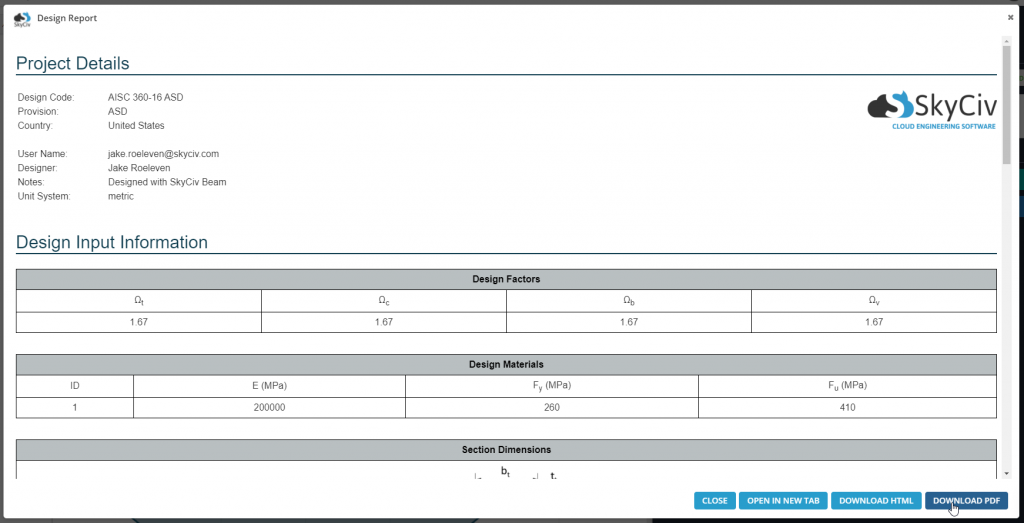
Redefinindo o design
Para redefinir a verificação do design, clique no botão Redefinir à direita do título de resultados.
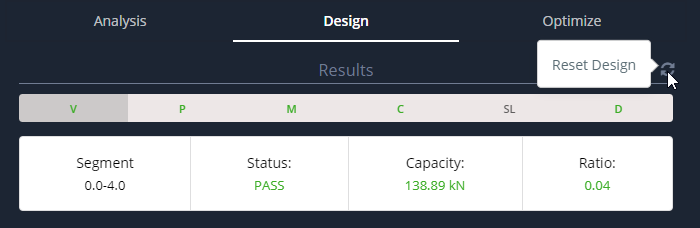
SkyCiv Beam Optimizer
Como o otimizador de design de membro, o otimizador de feixe pode otimizar as seções com base nas condições de carga definidas no próprio módulo Beam. Ele passa por cada seção do banco de dados relevante e forma para extrair a seção mais otimizada para as condições dadas. O otimizador também permite que os usuários confirmem diretamente a seção otimizada diretamente em seu modelo a partir do painel de resultados. Você pode executar o otimizador depois de concluir uma verificação de design. Para executar o otimizador, selecione a guia "Otimizar".
Usando o SkyCiv Beam Optimizer
O SkyCiv Beam Optimizer permite ao usuário editar algumas configurações antes de executar as otimizações. Em 'Variáveis’ cabeçalho, você pode optar por incluir todas as seções na biblioteca atual ou definir alturas e larguras mínimas e máximas para o otimizador. Na lista de exclusão de seção, você pode inserir as seções que deseja que o otimizador ignore. Esta lista deve ser separada por vírgulas. Por exemplo (W10, L12x14) excluirá todas as seções de tamanho W10 e a seção de tamanho W12x14. Você também pode definir a taxa de utilidade máxima para as verificações. O otimizador excluirá todos os resultados com uma taxa de utilidade acima desse valor. Finalmente, você pode definir o intervalo de análise do otimizador. Quanto menor for o valor do intervalo de análise, mais lento o otimizador será executado, no entanto, mais preciso será o resultado.
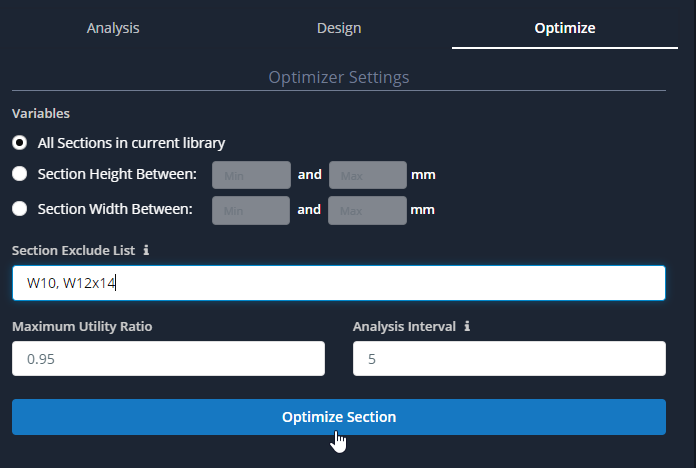
Para executar o otimizador, pressione a seção 'Otimizar’ botão.
Resultados do SkyCiv Beam Optimizer
Depois de executar o otimizador, você pode ver seus resultados com o botão 'Otimizar’ aba. Esses resultados incluirão o Max Utility Ratio da seção otimizada. Deste ponto, você tem duas opções:
Redefinir o otimizador
Você pode redefinir o otimizador e reexecutar suas otimizações usando o botão de redefinição à direita de 'Resultados otimizados’ cabeçalho.
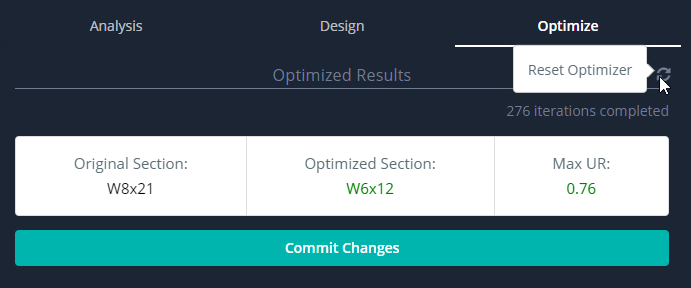
Confirmar alterações do otimizador
Você pode confirmar sua mudança de seção otimizada para o modelo com o botão 'Commit Changes’ botão. Depois de selecionar esta opção, o software executará novamente a análise e atualizará os resultados.
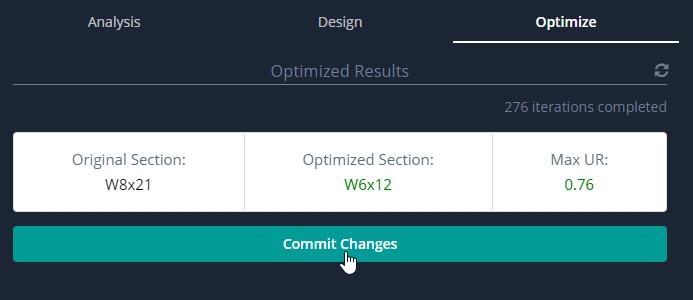
Tutoriais relacionados
Experimente de graça!
Quer experimentar o software SkyCiv Beam primeiro? Nossa a Calculadora de vigas grátis oferece a melhor maneira de testar as águas. A ferramenta permite calcular reações, forças de corte, momentos de flexão, deflexão e tensão para vigas em balanço e vigas simplesmente apoiadas!

